テキストフォームを設定する方法(基本)
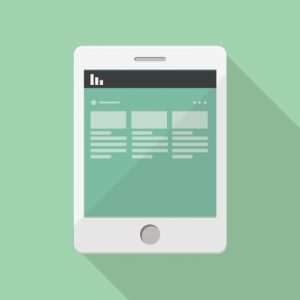
チャットボット+では、テキストフォームを作成することができます。
以下では訪問者が「資料請求がしたい」という選択肢をクリックした際に、名前やメールアドレスを入力するテキストフォームを表示する方法を例にご説明いたします。
※チャットボット+は、ビジネスライトプラン以上でご利用いただける機能です。
テキストフォームの追加方法
(1) 管理画面右上の設定ボタンをクリックします。
(2) 画面左「チャット」>「機能」>「チャットボット+」をクリックします。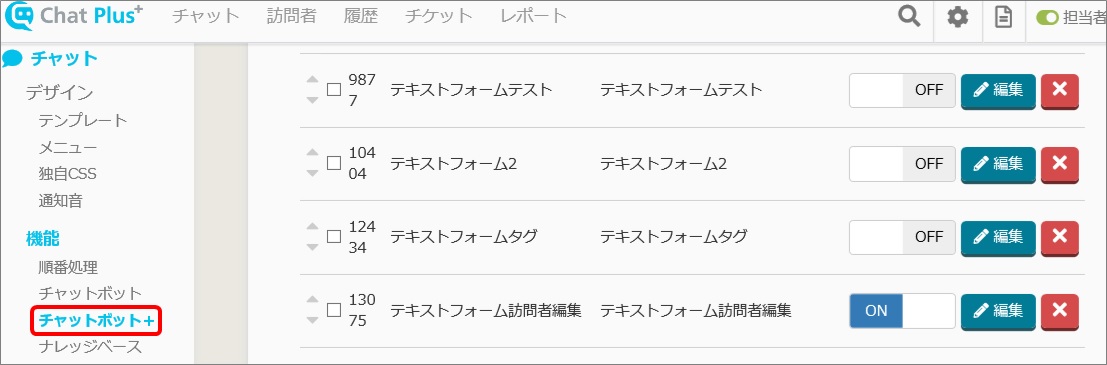
(3)「パーツ追加」ボタンをクリックします。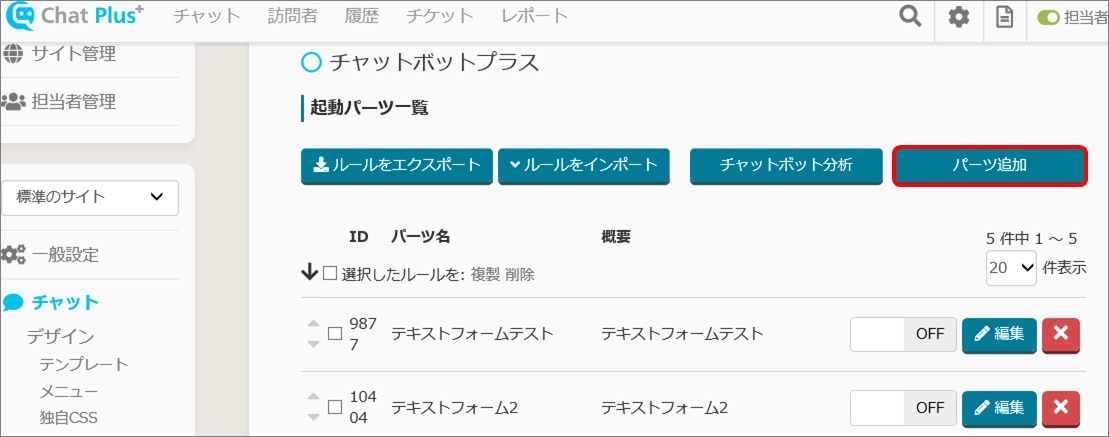
(4)「基本情報」の「パーツ名」「概要」欄に入力します。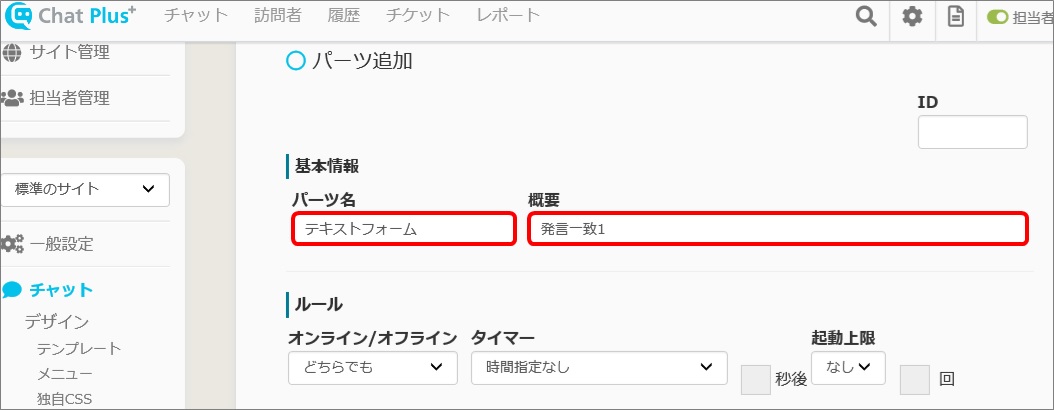
(5)「ルール」の「ルールを追加」ボタンをクリックします。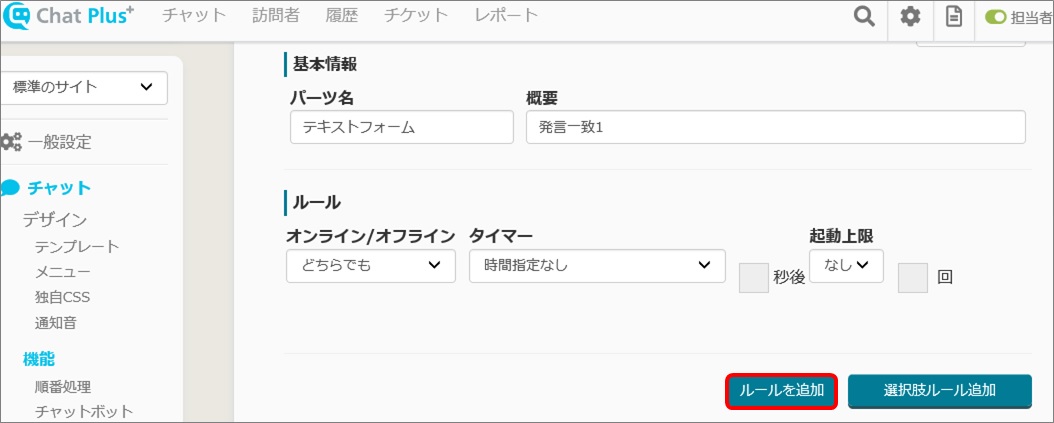
(6) (5)で表示される「表示ルール」の、1つめのプルダウンから「お客様の発言」をクリックして選択し、2つ目のテキストエリアに「資料が欲しい」と入力、3つめのプルダウンから「一致する」をクリックして選択します。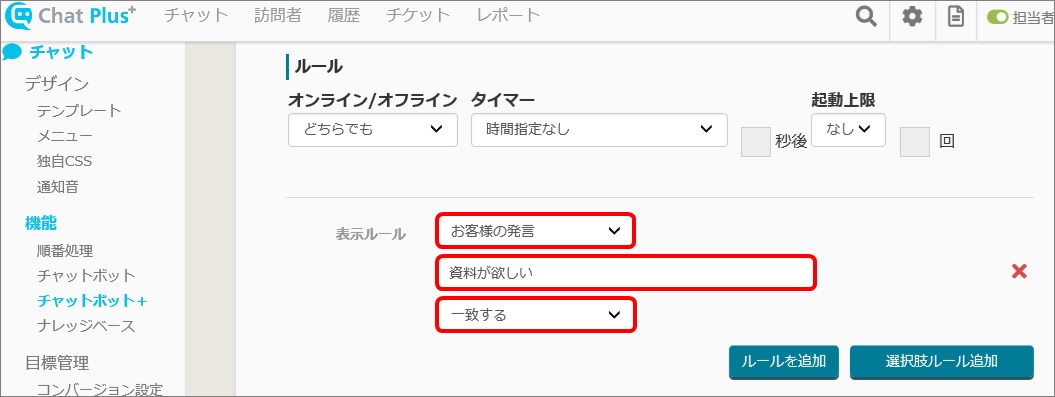
(7)「アクション」のプルダウンから、「メッセージ」をクリックして選択します。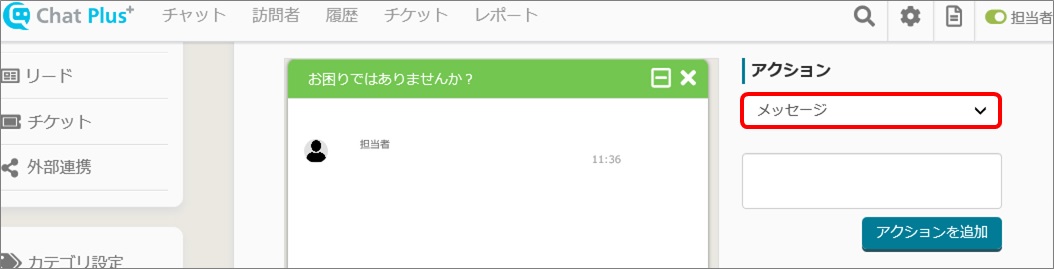
(8) (7)で表示されるテキストエリアにメッセージを入力します。
ここでは、「ありがとうございます。それでは以下にご入力をお願いします。」と入力します。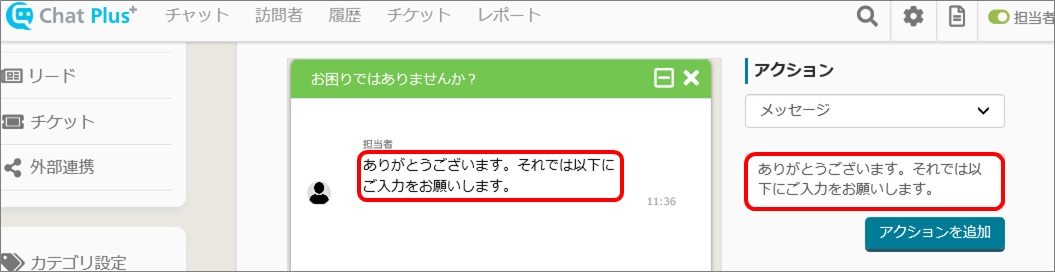
(9)「アクションを追加」ボタンをクリックします。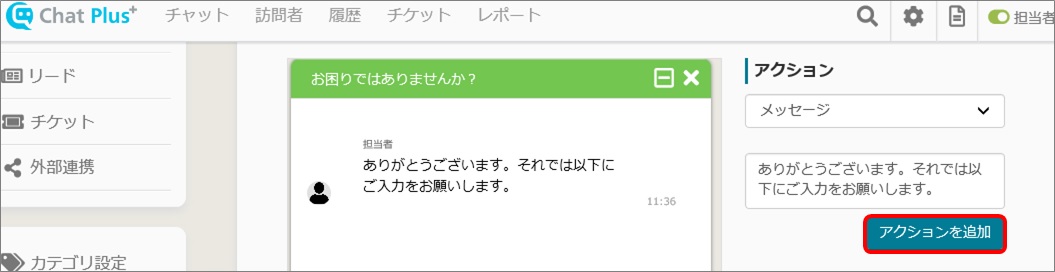
(10) (9)で表示されるプルダウンから、「テキストフォーム」をクリックして選択します。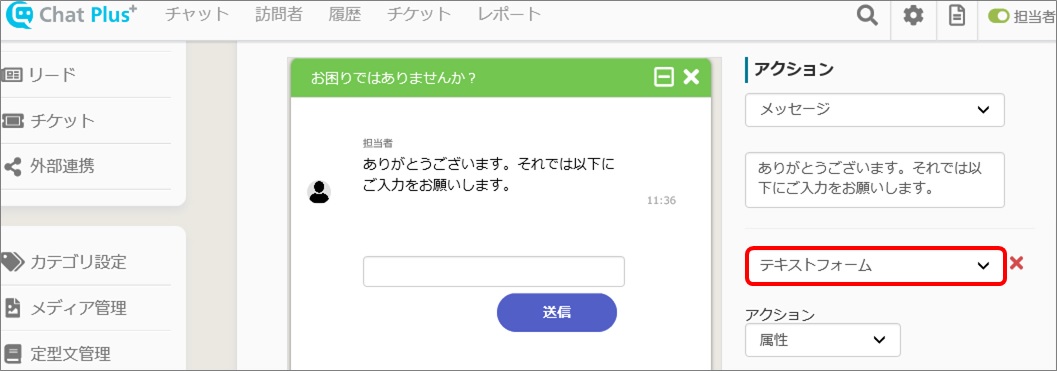
(11)「アクション」のプルダウンから、「チケット」をクリックして選択します。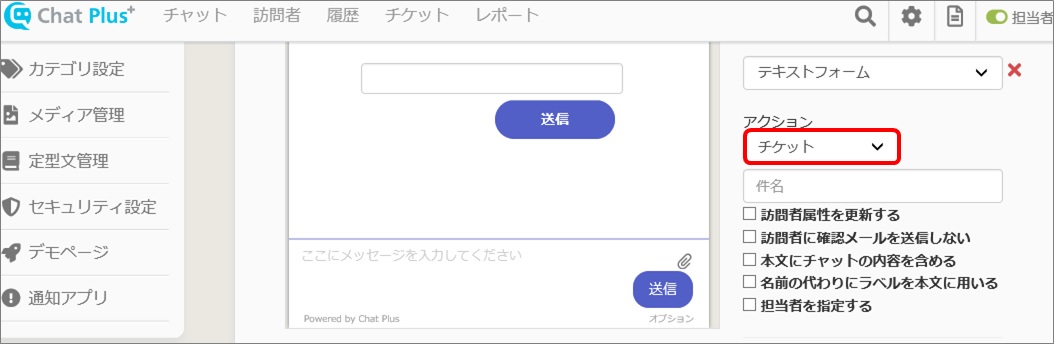
(12)「件名」のテキストエリアに、「資料の請求がありました」と入力します。
※こちらに入力した内容が、チケットのタイトルになります。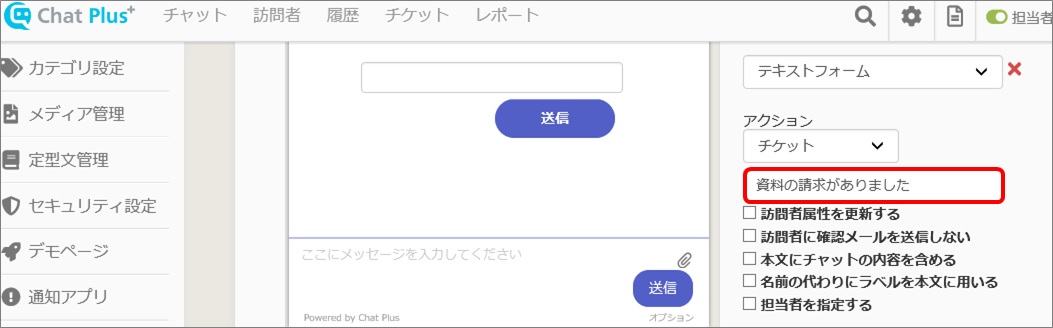
(13) 名前、ラベル、候補それぞれのテキストエリアに、「perhapsName」「お名前」「サンプル太郎」と入力します。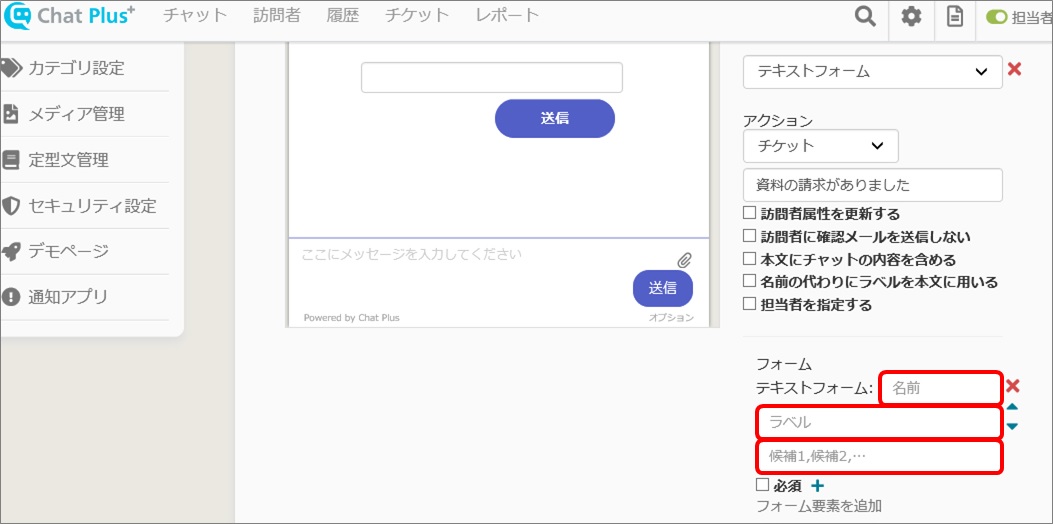
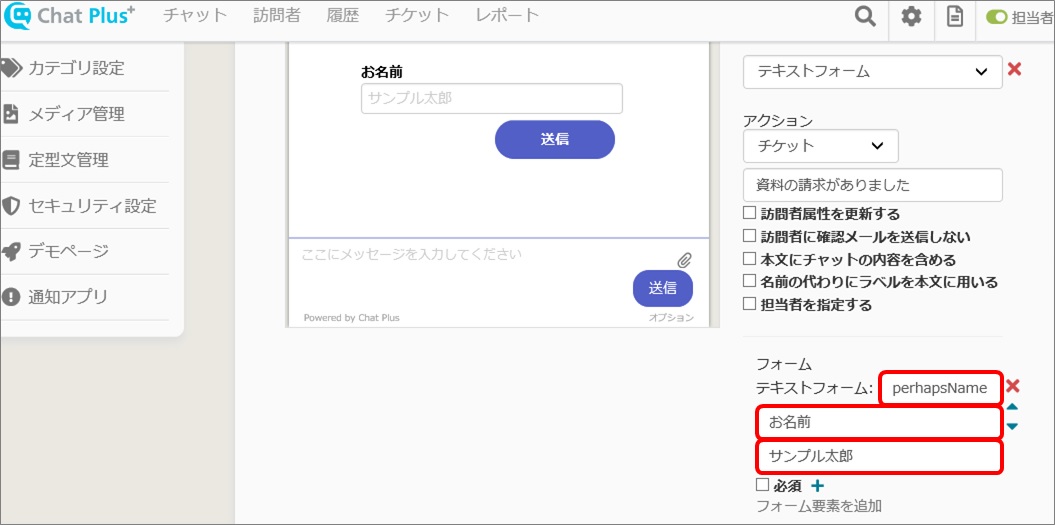
(14)「フォーム要素を追加」をクリックします。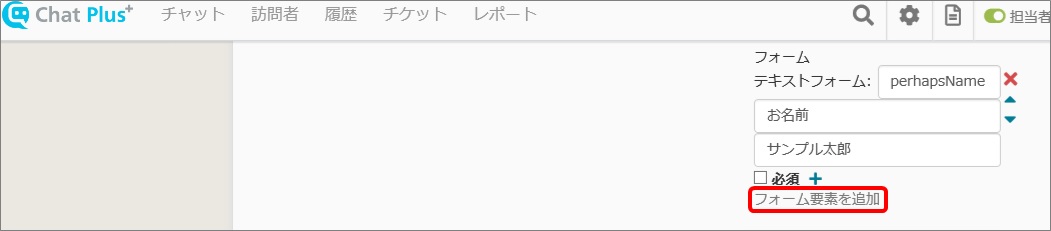
(15)「テキストフォーム」をクリックします。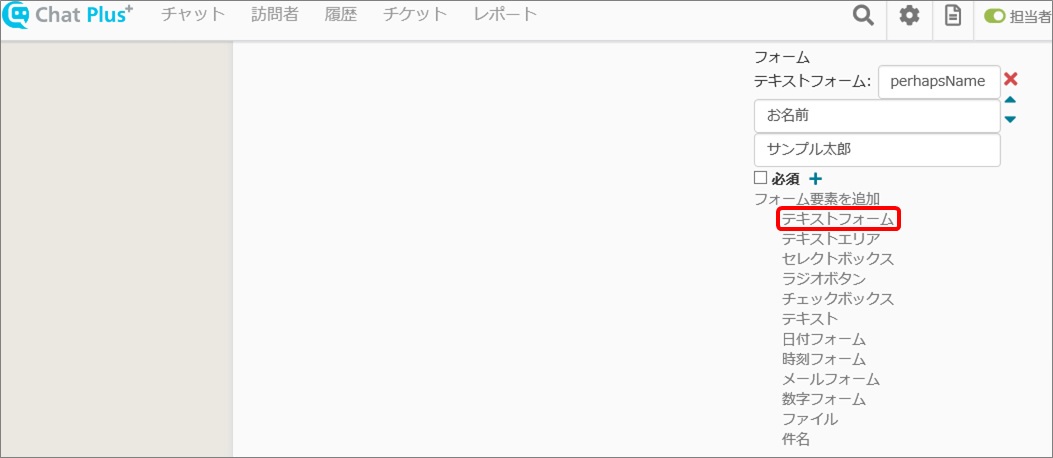
(16) 名前、ラベル、候補それぞれのテキストエリアに、「perhapsEmail」「メールアドレス」「sample@chatplus.jp」と入力します。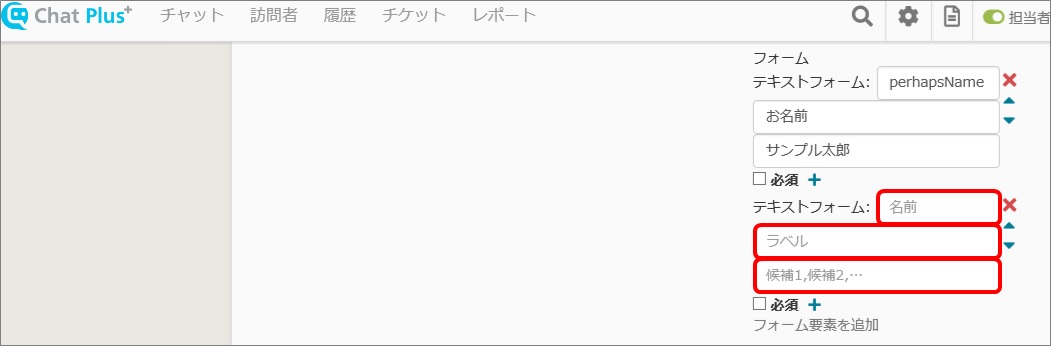
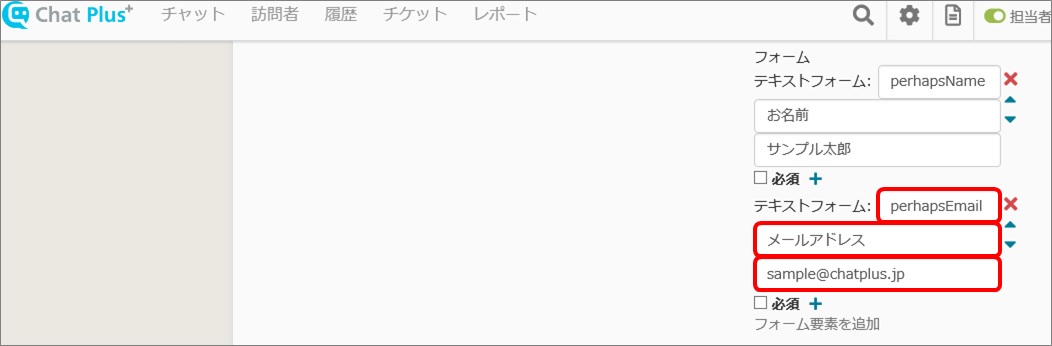
(17)「送信後アクション」のプルダウンから、「訪問者メッセージ」をクリックして選択肢、表示されるテキストエリアに「送信しました」と入力します。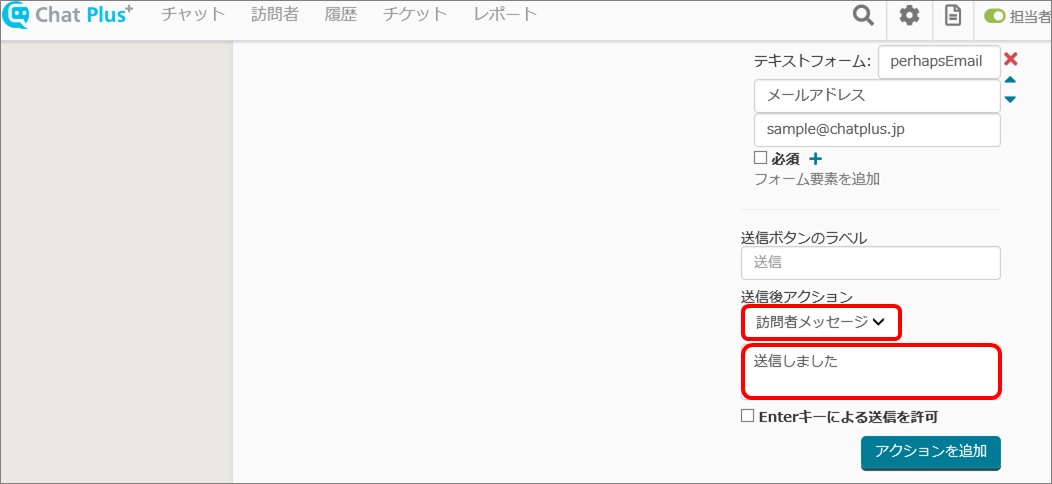
(18)「更新」ボタンをクリックします。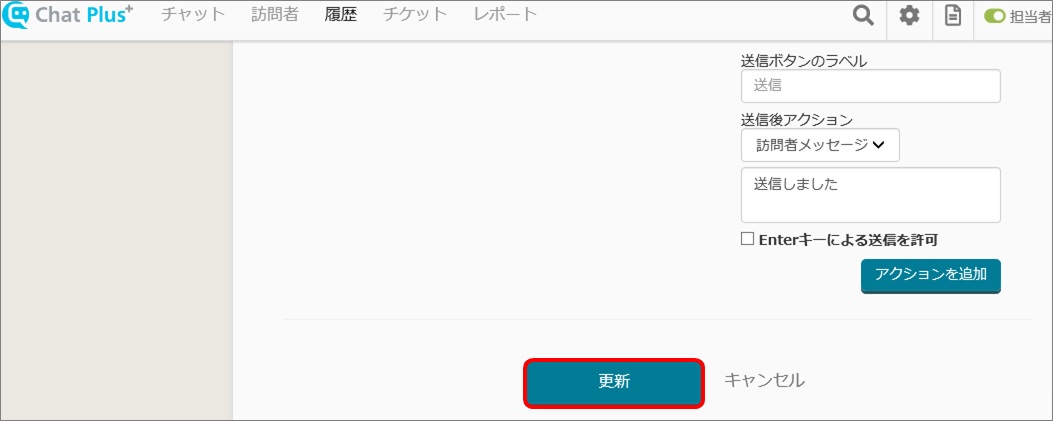
上記の設定で、以下のようなチャットボットが完成します。
利用イメージは以下の通りです。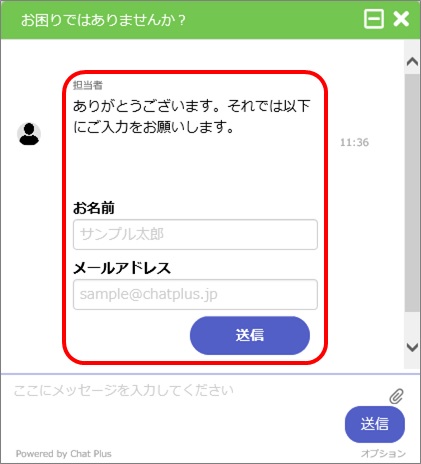
その他の使い方については、テキストフォームのアクション設定のページに記載されております。
よろしければご参照ください。

